2023年7月26日に、葉山町教育総合センターで行われた葉山町 情報教育研修講座に講師としてお招きいただきました。昨年度に続いて、「ICTを効果的に活用した授業づくり」というテーマの研修講座を担当しました。
葉山町の情報教育研修講座は、3時間じっくり取り組む時間があるので、「ICTとは児童生徒にとってどういうものか~事例紹介」「体験ワークショップ」「参加者ディスカッション」というふうに全体を3部構成にしました。2年連続で受講している先生もいらっしゃったので、基盤となる「ICTがなぜ必要なのか」を考えて「ICTを利活用する目的を明確にする」ことを伝える部分はそのままに、新規の事例なども紹介しました。特に、体験ワークショップのところは、一人1台のChromebookを参加した先生方に持ってきてもらって、実際に自分の端末で体験してもらいました。
概論:「ICTとは児童生徒にとってどういうものか~事例紹介」
最初に概論として、ICTがなぜ必要なのかについて考えてもらいました。そして、「デジタルが児童生徒たちにとって能力を拡張してくれるツールになること」と、「教えるためのツールとしてICTを使うだけでなく、最終的には児童生徒が学ぶためのツールとしてICTを使えるようにならなければならないこと」を、実践事例を紹介しながらお話をしました。
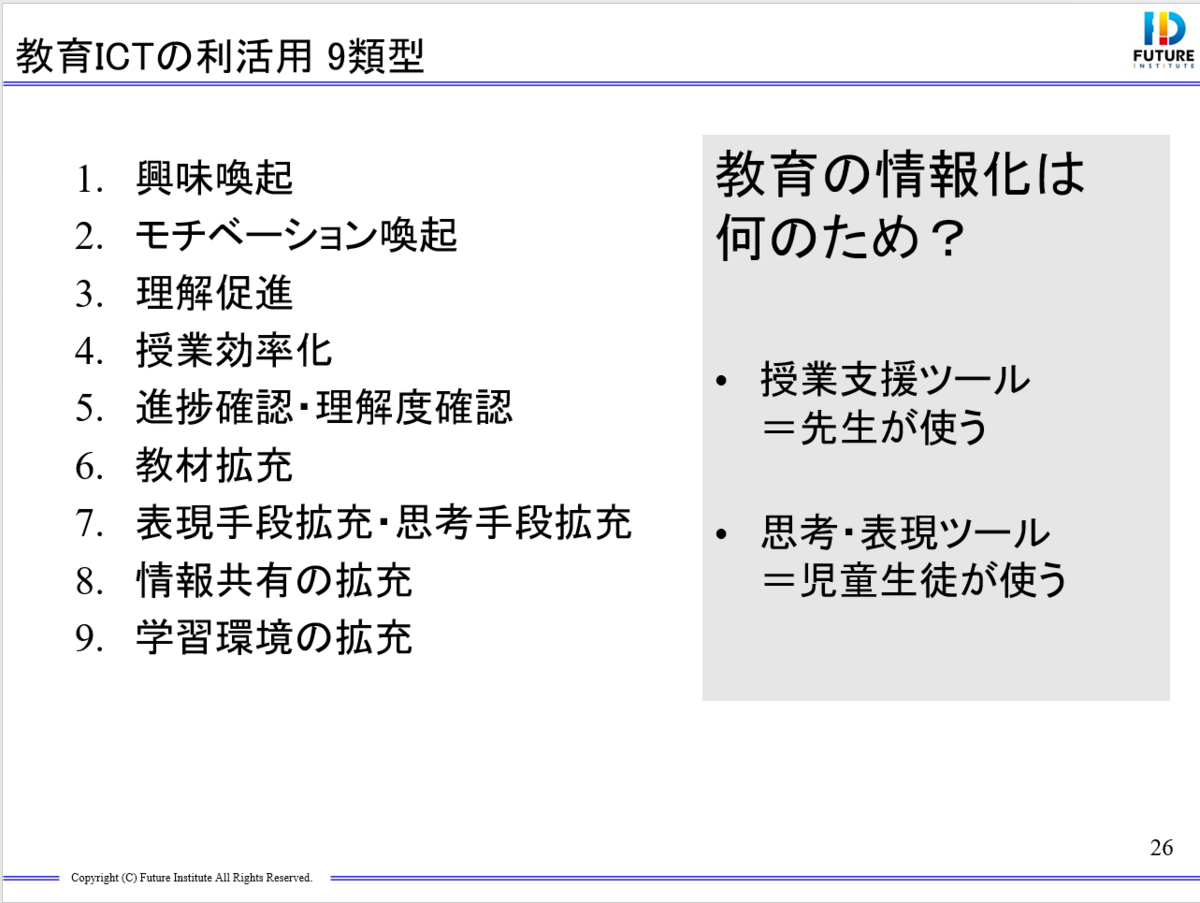
その後で、紹介した実践事例のなかで使われていた機能や教材を実際に先生方と一緒に体験するワークショップを行いました。
体験ワークショップ 1:Googleドキュメントで音声入力
最初は、Googleドキュメントの音声入力機能を使って英語のスピーキングを練習しました。僕が最初に用意した英語の課題文を実際に読んでみて、音声入力がユーザーとしてストレスなく使えるレベルにあることを最初に体感してもらいました。
その後で、僕が読み上げて音声入力した文章と課題文を比較してみます。「red」のところが「left」になっていたり、違っている部分がいくつもあることがわかります(僕は「L」と「R」の発音が苦手です…)。それと、文章と文章の間をあまり空けずに話してしまっているため、単語が違うように認識されていることもわかります。
こうして自分の英語のスピーキングをGoogleドキュメントが評価してくれて、きちんと音声入力できるように自分でもっと練習したり、先生にアドバイスを求めたり、そうした授業ができるようになっている、ということを伝えました。

その後で、先生方のChromebookでGoogleドキュメントを起動して、音声入力ツールを自分で試してもらいました。英語だけでなく、スペイン語や韓国語での音声入力を試している先生もいました。
「音声入力ツールがあることを知っている」けれど、「音声入力はやったことがない」という人は意外と多いと思っています。自分で実際に入力してみると、「意外と便利」と思うこともあるし、「こういうのは難しいか…」という欠点に気づくこともあると思います。そのうえで、先生方だからこそ、「うちのクラスのあの子に、こんなふうに使ってもらうことができるかもしれないな…」と想像することもできると思っています。
そのためにも、日頃忙しい先生方にこうした研修の時間内で体験してもらうのは意味があることだと思います。
体験ワークショップ 2:プログラミングロボットRoot
次に、昨年度葉山町立長柄小学校で授業をさせてもらった、アイロボットのプログラミングロボットRootを3人組になって体験してもらいました。Chromebookで指定したQRコードを読み込んでもらって、Rootをプログラミングする「iRobot Coding」にアクセスします。基本的な操作だけを紹介したら、あとは先生方に「他のグループを“おおー!”と言わせるものをプログラムしてください」と伝えると、先生方はどんどんやってみたいことをし始めます。

子どもたちが教室でRootを使ってプログラミングするときと同じように、先生方はペンツールを使って、さまざまな図形を描いているグループが多かったように思います。思っていた図形を描くことが意外と難しいけど、失敗を修正したり、失敗から新しいアイデアが生まれたり、意図せずできた結果がおもしろいものだったり(下の写真は思っていたのと違う図形が描けたグループです)、そうしたことも体験してもらうことができました。
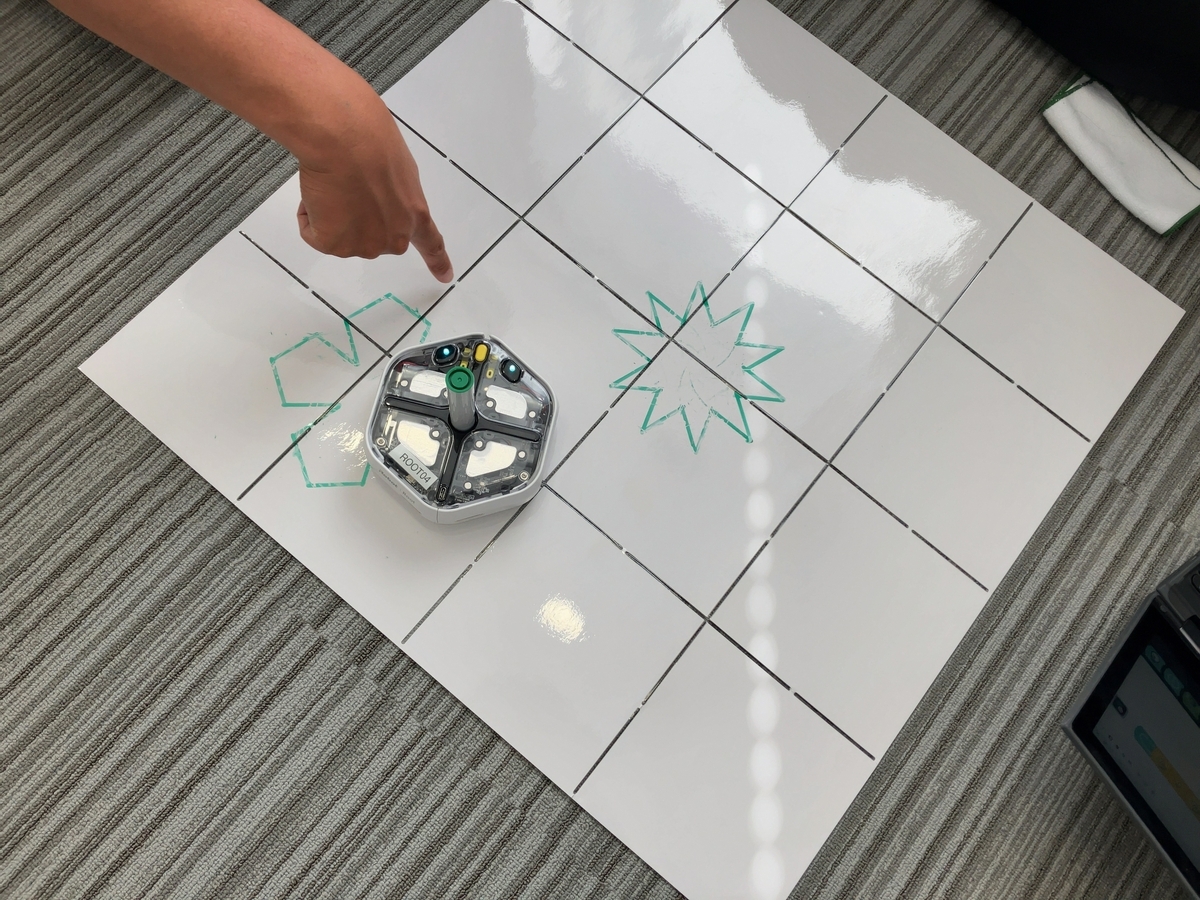
先生方はそれぞれのグループでやりたいと思ったことをプログラムしてみました。この「やってみたいことをやってみる」ということがプログラミングの授業では大事だと思います。課題をただ解いていって、正しいプログラムを速く書くということではなく、「やってみたいことをやってみる」プログラミングの授業をしてみませんか、という話をしました。
体験ワークショップ 3:Googleドキュメントで共同編集
最後に、Googleドキュメントでの共同編集機能を使ってもらいました。再びChromebookでQRコードを読み込んでもらい、「葉山町 歴史紹介」のドキュメントにアクセスしてもらいました。
このドキュメントは、全員が編集できるように設定してあり、文章を追記してもらったり、コメントを書いたりしてもらいました。参加者が12人いて、一斉に編集すると誰が誰だかわかりにくい、という体験もできました。こうした体験をすることで、どれくらいの人数で共同編集をするのがいいのかなどを考えるステップに繋がると思います。
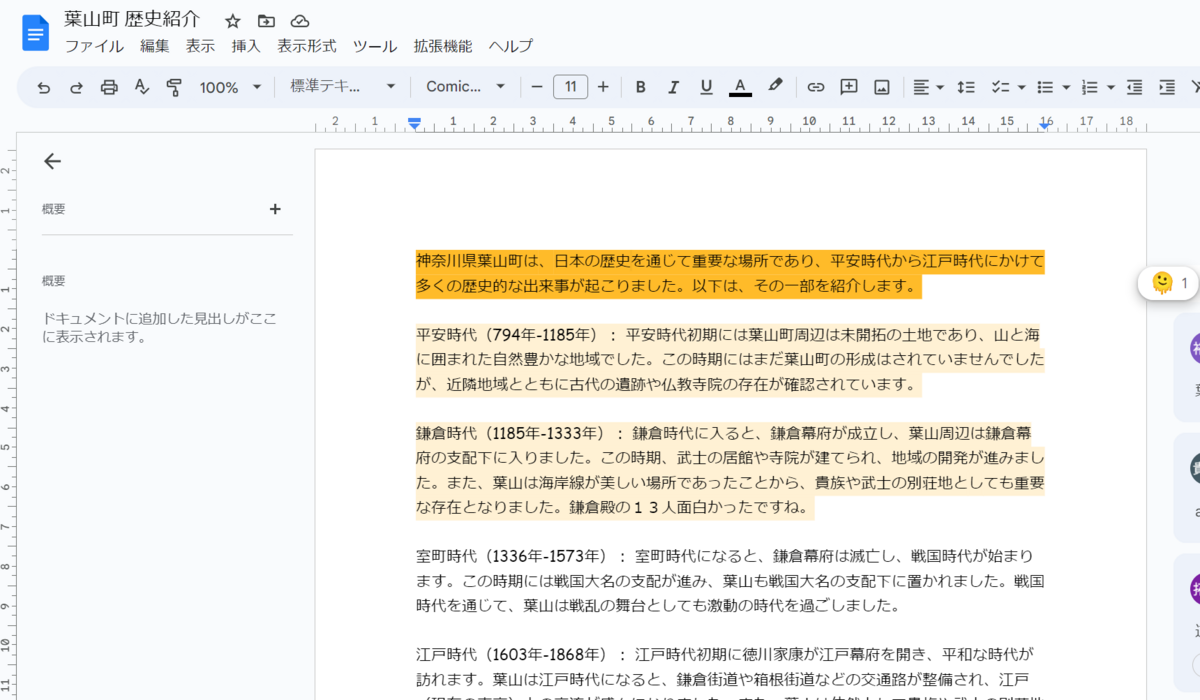
先生方から出た声で興味深かったのは、「子どもは、他の子が書いた文章を消してしまうことがある」というコメントです。たしかに、ロイロノート・スクールの共有ノート機能や、Jamboardなどでの協働作業を行うときにそうした場面を見かけます。他の子の書いたカードを無断で移動したり、消したりする場面です。
僕は、Googleドキュメントの共同編集を行うときに、「誰が書いている文章なのか」を明確にすることでこうした場面は避けられるのではないかと思います。重要なのは、「誰かの書いた文章をレビューして、コメントを書いてより良くしてあげる活動である」ということを明確にすることだと思います。
同じ共同編集ではありますが、全員が対等な立場で同じ場所に複数人数が書き込むロイロノートの共有ノートやJamboardでの共同編集と、誰のものなのか明確になっている文章に複数人数でコメントを書き込むGoogleドキュメントでの共同編集は、目指す目的が異なります。当然、それぞれに適した課題設定があるので、どう使うかは授業の中で試しながらやっていく必要があるだろうと思います。
参加者ディスカッション
研修のなかで、事例紹介でいろいろな学校でのICTを活用した授業の様子を紹介し、体験ワークショップで実際に自分で体験もした後で、「自分たちの学校でどんなふうに使えるだろう」ということを考えて、葉山町の先生方同士で情報共有をする、参加者ディスカッションの時間をとりました。
参加した先生方全員の思いを知りたいと思ったので、QRコードを使ってMentimeterにアクセスしてもらい、「いま、ICTで気になること」というテーマでコメントを書き込んでもらいました。参加者は12人でしたが、全部で26件のコメントをもらいました。

たくさんのコメントをもらえたため、研修の時間中には一部にしか触れることができなかったのですが、こうしてコメントが残るので、継続して教育委員会からこれらのコメントに答えるように施策を行っていくことができるのではないかと思います。
No.2に続きます。
blog.ict-in-education.jp
(為田)